IRQL_NOT_LESS_OR_EQUAL 블루스크린 오류는 윈도우에서 특정 업데이트를 설치한 후 또는 장치 드라이버나 메모리, 백신 프로그램의 충돌로 인해 발생한다.
- Windows Recovery Environment(WinRE) 진입하기
- 최근 업데이트 목록 제거하기
만약 윈도우를 업데이트하고 난 후에 IRQL_NOT_LESS_OR_EQUAL 블루스크린 오류가 나타난다면 아래에서 안내하는 단계대로 진행하면 해결된다.
그러나 업데이트를 하지도 않았는데 driver irql not less or equal 오류가 나타나는 경우에는 여기를 클릭해서 문제를 해결해야한다.
1단계. Windows Recovery Environment(WinRE) 진입하기
Windows Recovery Environment(WinRE)에 진입하려면 두 번 연속적으로 윈도우가 시작되지 않아야 하고, 부팅 후 2분 이내에 윈도우가 연속적으로 두 번 종료되고 재부팅하면 진입할 수 있다. 방법은 다음과 같다.
1. PC나 노트북의 전원 버튼을 10초 동안 꾹 눌러서 전원을 끈다.
2. 전원을 다시 눌러서 켠다.
3. 윈도우가 다시 시작되고, 로고가 나오기 전에 10초 동안 다시 전원 버튼을 꾹 눌러서 끈다.
4. 전원을 다시 눌러서 켠다.
5. 윈도우가 다시 시작되고, 로고가 나오기 전에 또 10초 동안 다시 전원 버튼을 꾹 눌러서 끈다.
6. 전원을 다시 눌러서 켠다.
7. 이제 Windows Recovery Environment(WinRE) 화면에 진입하게 된다. 만약 진입이 안된다면 위의 과정을 한 번 더 반복해야 한다.
8. [옵션 선택] 화면에서 [문제 해결]을 클릭하고, [고급옵션]을 클릭하고, [시작 설정]을 클릭하고, [다시 시작]를 클릭한다.
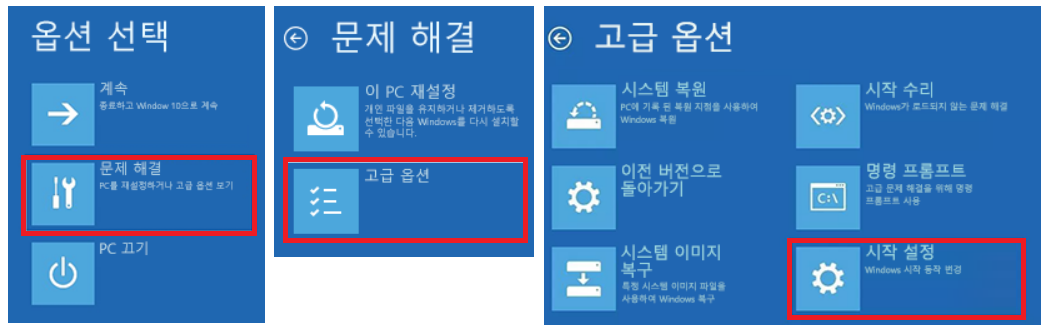
9. 다시 시작되면 [옵션] 리스트에서 5를 선택하거나 [F5] 키를 눌러서 안전모드(네트워킹 사용)를 선택해서 윈도우에 들어간다. 이제 2단계를 진행해서 driver irql not less or equal 오류를 해결한다.
2단계. 최근 업데이트 목록 제거하기
1. 윈도우 시작 버튼 우측의 검색 상자를 클릭하고 '제어판'이라고 입력한 후 엔터키를 친다.
2. [프로그램 및 기능]을 클릭한다.
3. 왼쪽 메뉴에서 [설치된 업데이트 보기]를 클릭한다.
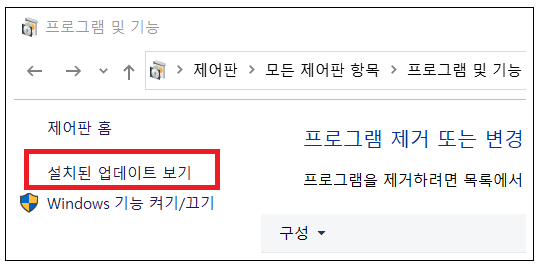
4. 오른쪽에서 [설치 날짜]를 클릭해서 가장 최근에 업데이트한 목록을 맨 위로 정렬되게 한다.
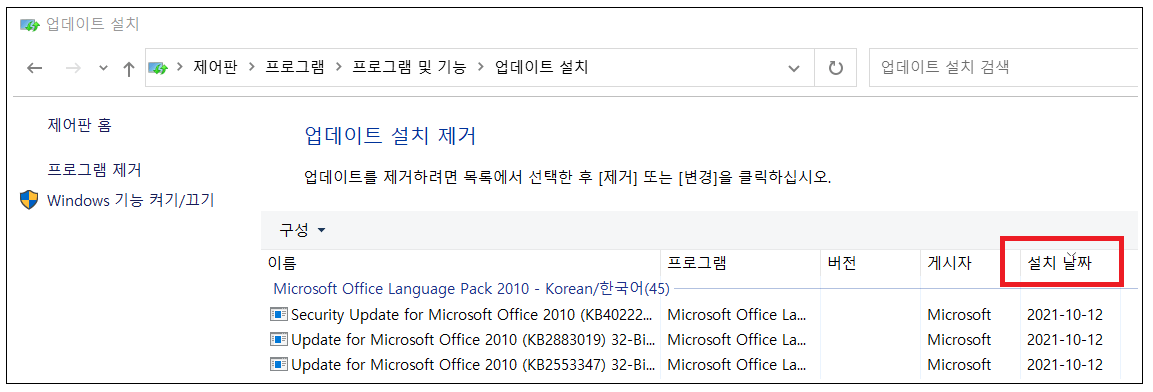
5. 가장 최근에 업데이트한 목록을 마우스 우 클릭한 후 [제거]를 선택해서 삭제한다.
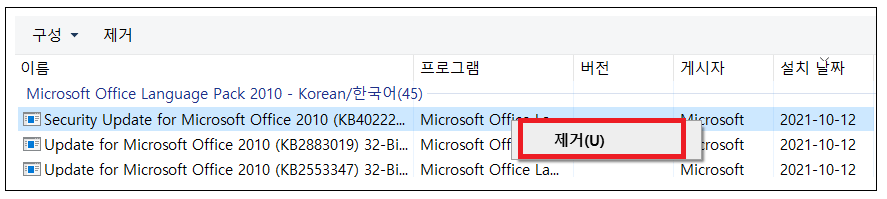
6. 삭제가 완료되면 PC를 다시 시작한다. 그러면 driver irql not less or equal 블루스크린 오류가 해결될 수 있다.
만약 IRQL_NOT_LESS_OR_EQUAL 블루스크린 오류가 다시 나타난다면 이것은 윈도우 업데이트로 발생하는 문제가 아닌 것이다. 장치 드라이버, 메모리, 백신 프로그램 등으로 발생하는 오류이므로 여기를 클릭해서 안내대로 실행하면 해결된다.
IRQL_NOT_LESS_OR_EQUAL 블루스크린 오류(2분 해결)-1부
IRQL_NOT_LESS_OR_EQUAL 오류는 디바이스 드라이버, 메모리, 백신 프로그램 등이 접근권한이 없는 상태에서 메모리에 접근할 때 발생하는 블루스크린 오류이다. 윈도우를 최신 버전으로 업데이트하기
tiktoknews.tistory.com
IRQL_NOT_LESS_OR_EQUAL 블루스크린 오류(2분 해결)-2부
IRQL_NOT_LESS_OR_EQUAL 블루스크린 오류는 접근권한이 없는 메모리, 장치 드라이버 또는 백신 프로그램이 메모리에 접근할 때 발생한다. 그리고 버전이 낮은 장치나 드라이버에서 호환성 충돌로 발생
tiktoknews.tistory.com
"이 포스팅은 쿠팡 파트너스 활동의 일환으로, 이에 따른 일정액의 수수료를 제공받습니다."
댓글